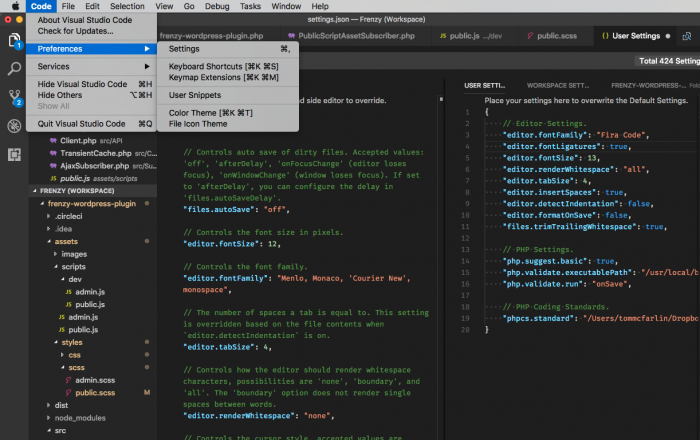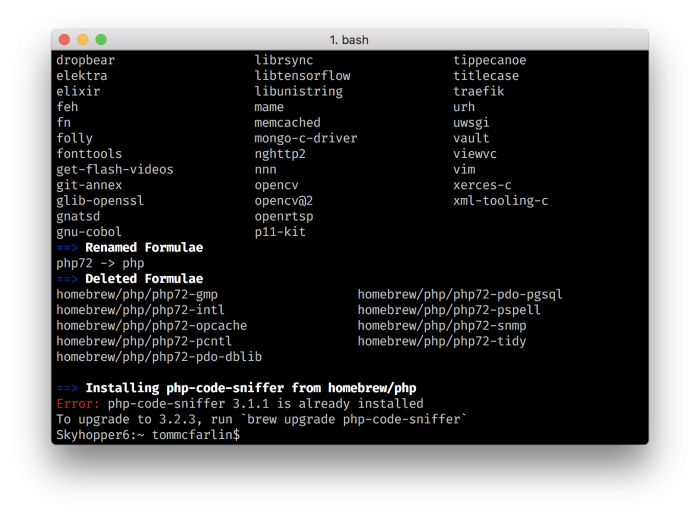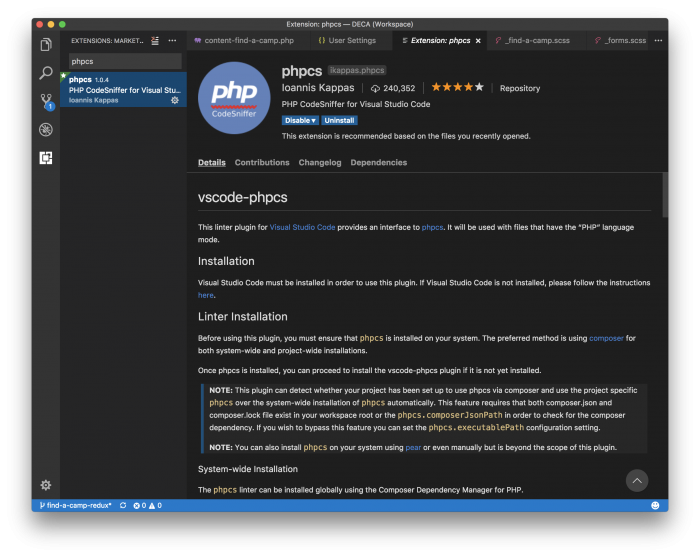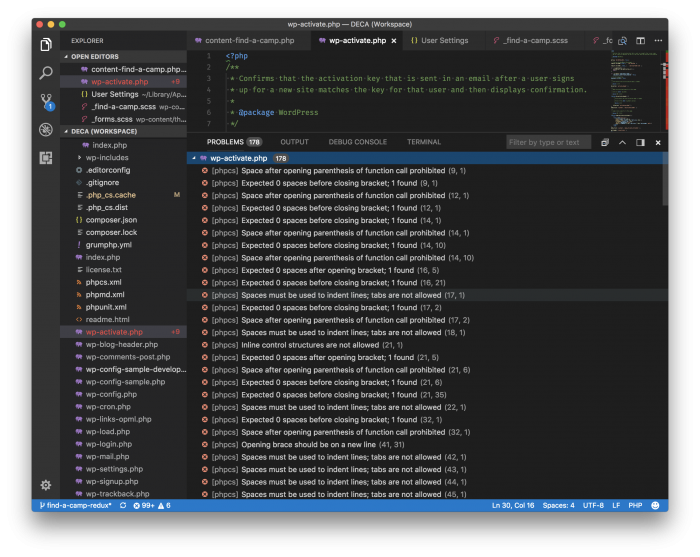Usando padrões de codificação PHP no código do Visual Studio
Portanto, temos o básico configurado no Visual Studio Code configurado, mas não temos nenhuma ferramenta prática instalada para nos ajudar com o lado profissional da escrita de código.
Claro, "profissional" pode ser definido com base na empresa, equipe ou ambiente em que você está trabalhando. Para esta série, optei por usar o WordPress como base. Mas isso ainda deixa coisas como:
- padrões de codificação,
- linting JavaScript,
- gerenciamento de pacotes,
- E assim por diante.
E ao longo da série, vou cobrir tudo listado acima. Mas para fazer isso, vou cobrir cada componente um por um.
O post de hoje vai focar nos padrões de codificação PHP. Escrevi bastante material sobre os Padrões de Codificação do WordPress, mas no último ano ou mais, comecei a trabalhar mais com PSR, e é isso que será abordado neste post.
Como uma nota lateral, saiba que muito do que é abordado pode ser traduzido para os Padrões de Codificação do WordPress, se você assim o desejar, e ficará claro onde você faria as alterações.
Dito isso, vamos começar.
Padrão de codificação PHP no código do Visual Studio
Primeiro, verifique se você possui os pré-requisitos, todos abordados nas postagens anteriores desta série. Nomeadamente:
- Um IDE para desenvolvimento WordPress
- Trabalhando com configurações de usuário no Visual Studio Code
Cada um dos itens acima mostra como configurar, configurar e gerenciar o Visual Studio Code e as noções básicas de compreensão das configurações do usuário (juntamente com as fontes preferidas e similares).
E com isso, é hora de instalar suporte para code sniffing e regras para estilos de codificação PHP baseados em PSR-2.
[restringir pago="verdadeiro”]
Antes de informar ao Code que você deseja usar esse conjunto específico de regras, há algumas coisas que você pode adicionar ao seu arquivo de configurações.
1 Uma atualização para suas configurações de usuário
Lembre-se, para fazer uma atualização nas suas Configurações de Usuário, basta clicar em Código e depois navegar até Configurações, ou você pode usar o atalho Cmd+, (ou o equivalente em seu sistema operacional).
Isso abrirá uma janela familiar:
Em seguida, emita o seguinte comando no seu terminal:
$ brew install php-code-snifferObserve que, quando faço isso, já o tenho instalado, mas sou solicitado a atualizar (assim tenho).
E dentro dele, você pode adicionar as seguintes linhas ao seu arquivo de configurações do usuário:
{
// ...
// PHP Settings.
"php.suggest.basic": true,
"php.validate.executablePath": "/usr/local/bin/php",
"php.validate.run": "onSave",
// ...
}Se você não tiver certeza do caminho para a instalação local do PHP, execute o seguinte comando no seu terminal:
$ which phpVeja o que cada linha descreve:
- php.suggest.basic. Isso controla se o IDE fará ou não sugestões de código baseado em PHP por conta própria (o que é útil ao escrever código). Pense nisso como preenchimento automático, uma espiada na API ou como seus IDEs atuais ou anteriores possam chamá-lo.
- php.validate.executablePath. Isso simplesmente faz referência ao binário PHP no disco. Isso é útil para que ele execute a versão do PHP em que seus projetos estão sendo executados.
- php.validate.run. Como você pode esperar, isso validará seu código quando você salvar seu arquivo. Você pode fazê-lo enquanto digita, mas dependendo de quanto você está digitando, quão rápido você está digitando ou apenas a natureza de seus hábitos, pode ser mais fácil fazê-lo em Salvar (daí por que eu o uso em vez da alternativa que é onType ).
Tudo isso é bom e necessário, na minha opinião, mas não nos faz farejar nenhum código. Então vamos voltar nossa atenção para isso agora.
2 Adicionando Sniffing de Código
Lembre-se da seção anterior, fui em frente e instalei o PHP Code Sniffer via Homebrew, mas como adicionamos suporte a isso via Visual Studio Code?
Quero dizer, ele tem seu próprio mercado onde podemos adicioná-lo, mas há outras coisas que podemos fazer? Como o instalamos via Homebrew, está feito.
Agora é uma questão de vinculá-lo ao Código. Isso é uma questão de fazer duas coisas:
- Instalando um plugin no Code,
- Atualizando suas configurações de usuário (mais uma vez).
Primeiro, navegue até a tela de plugins em Code e procure por phpcs. Você deve ver algo como o seguinte:
Clique em Instalar e depois em Recarregar se for solicitado.
Em seguida, revisitamos novamente nosso arquivo de configurações e adicionamos o seguinte:
{
// ...
// PHP Coding Standards.
"phpcs.enable": true,
"phpcs.executablePath": "/usr/local/bin/phpcs",
"phpcs.standard": "PSR2"
// ...
}Neste ponto, você concluiu completamente a configuração dos padrões de codificação PHP PSR-2 com o Visual Studio Code.
3 Agora teste
Para ver se tudo funciona corretamente, abra qualquer arquivo PHP – seja um de um projeto no qual você está trabalhando ou um do núcleo do WordPress. Abra o terminal integrado. Como o núcleo do WordPress não segue o PSR-2, é provável que você veja muitos erros.
Confira a guia Problemas no terminal e observe:
Claro, isso não é para castigar o WordPress. Em vez disso, serve para mostrar que quando você vê um problema vindo do PHP Code Sniffer, você pode corrigi-lo antes de salvar o arquivo, concluir o arquivo ou enviar o arquivo para o repositório.
E o trabalho front-end?
Por mais importante que seja garantir que nosso código esteja de acordo com a qualidade adequada do trabalho do lado do servidor, que tal CSS (ou Sass ou LESS) ou JavaScript?
Também existem ferramentas específicas para isso, e vamos retomar a cobertura desse material no próximo post.
Por enquanto, concentre-se em configurar os padrões de codificação PHP no código, confira o que você pode fazer melhor para melhorar seus estilos e partiremos daí.